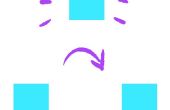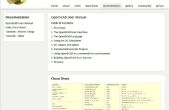Stap 15: Verwijderen van overtollige Mesh





-De nummers op de numpad (dit zijn niet de getallen in een rij, op de top van het toetsenbord) worden gebruikt om het beheren van mesh posities, zoals het verplaatsen van de Maas naar de oorsprong, roterende omhoog, omlaag draaien, roteren met de klok mee en roteren tegen de klok.
-Rechts te klikken op de Maas geselecteerd, links te klikken wordt een actie uitgevoerd op de Maas.
1. nu open Blender, en importeer het bestand .obj.
2. Ga naar het tabblad "Toevoegen", ga naar beneden naar "Mesh" (beide gevestigd door de rode pijl) en een van de 3D-shapes er importeren (aangegeven door de witte pijl).
3. plaats het object zodat het snijdt een ongewenste deel van de mesh.as gezien in de eerste afbeelding.
-U kunt de grootte voor de strik verwijdering uitbreiden door te gaan naar het tabblad "Object" aan de rechterkant van het scherm (aangegeven door de groene pijl), en vervolgens de getallen onder "schaal" te bewerken in de sectie "Transformeren" (aangegeven door de blauwe pijl) zoals te zien in het tweede beeld.
4. nu Klik met de rechtermuisknop op uw mesh om deze te selecteren, en klik op het tabblad "Object Modifiers" aan de rechterkant van het scherm (aangegeven met de oranje pijl).
5. Klik op "Toevoegen Modifier" (aangegeven door de paarse pijl) en klik dan op "Boolean" onder de kolom van de "Generate" (aangegeven door de gele pijl).
6. nu onder "Bewerking" Selecteer "Difference" en onder "Object" Selecteer de 3D-vorm die u gebruikt, in mijn geval "kubus", (aangegeven door de roze pijl in afbeelding 4).
7. Tenslotte, tikken "Toepassen" om te verwijderen van de ongewenste Maas. Opnieuw deze procedure totdat alle ongewenste mesh is verwijderd (aangegeven door de zwarte pijl in afbeelding 5).